איך מכינים מפת גוגל לתכנון טיול?
- החופש לטייל
- 7 בספט׳ 2020
- זמן קריאה 4 דקות
עודכן: 30 ביוני
מפת גוגל היא אחד הכלים שהופכים את הטיול לנוחים ופשוטים והיא זמינה לשימוש בטלפון הנייד. איך מכינים מפה לטיול בגוגל מפס בקלות ובמהירות? שלבי בניית המפה, צעד אחרי צעד.

איך מכינים מפת גוגל?
כדי לבנות את המפה ולהשתמש בה אתם צריכים שיהיה לכם חשבון גוגל. אם עדיין לא התחברתם לגוגל צרו לעצמכם חשבון חדש. הנחיות לפתיחת חשבון תמצאו כאן.
שלבי יצירת פתיחת מפת גוגל חדשה
1. היכנסו לגוגל מפות Google Maps דרך המחשב בכתובת - https://www.google.com/maps והתחברו לחשבון הגוגל שלכם.
2. לחצו על ההמבורגר - שלושה פסים שפותחים את התפריט

3. בחרו שמורים

4. בסרגל שנפתח בחרו את מפות.

תיפתח רשימת המפות שכבר הכנתם או המפות ששתפו אתכם.
5. השלב הבא - פתיחת המפות שלי
6. בחלון שיפתח תראו את המפות שלכם, אלו שאתם יצרתם ואלו ששיתפו אותכם.
לחצו על + צרו מפה חדשה כדי לפתוח מפה חדשה.

השלבים ביצירת מפת גוגל
עקבו אחרי השלבים ליצירת מפת גוגל לתכנון טיול -
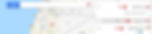
שלב 1 - שם למפה

תנו שם למפה - לחצו על - מפה ללא שם (Untitled map) יפתח חלון בו תגדירו את שם המפה והתיאור שלה. הוספת התיאור יכולה לעזור לך ולמשתמשים האחרים את המפה.
שלב 2 - שכבות
בנו את המפה בשכבות (Layers) לפי אתרים, מסעדות, מקומות לינה, חנויות, מוזאונים וכו'. שמירת המקומות לפי שכבות תאפשר לכם לצמצם את המידע שתראו על המפה בהתאם לצורך בעזרת האפשרות להסתיר שכבות ולמצוא בקלות את המקום שאתם מחפשים.
השכבה הראשונה מוכנה לכם. בחרו לה שם. לחיצה על חלון שכבה ללא שם תפתח חלונית בה תקלידו את השם שבחרתם לשכבה.

לחיצה על השלוש נקודות שליד שם השכבה תפתח לכם אפשרות לשנות את שם השכבה, למחוק אותה או להעלות נתונים מטבלה (פיצ'ר למתקדמים).

שלב 3 - עוד שכבות
צרו שכבות נוספות לפי הנושאים והמקומות שאתם מחפשים. תוכלו ליצור עד 10 שכבות שונות.
שלב 4 - חיפוש מקום במפה
חפשו את המקומות שבהם תרצו לבקר במהלך הטיול, המלצות שקיבלתם למסעדה או בית קפה, אתרים מיוחדים, נקודות תצפית, שווקים, חנויות מיוחדות ועוד.

א. לחצו על שם השכבה אליה אתם רוצים לשייך את המקום
לדוגמה - אתרים, מסעדות, חנויות
ב. הקלידו את שם המקום בשורת החיפוש. אפשרות אחרת היא ללחוץ על שם המקום (אם אתם מזהים אותו על המפה שפתוחה במסך).

ג. המקום שחיפשתם יופיע בחלונית על המפה.

(1) לחצו על + הוסף למפה
(2) ליד שם המקום יופיע אייקון צבעוני. בתמונה הסמן הוא טיפה ירוקה.
ד. עצבו את אייקון הסמן - בחלק התחתון של הכרטיסיה מופיעים אייקונים -
אייקון סגנון איתו תוכלו לעצב את הסמן (הסבר מפורט בהמשך)
אייקון עריכה בו תוכלו לשנות את שם המקום ולהוסיף תאור
אייקון מצלמה בו תוכלו להוסיף תמונה או סרטון
אייקון פח אשפה למחיקת המקום מהרשימה.

עיצוב הסמן
לחיצה על אייקון סגנון תפתח אפשרות לעיצוב סמן המקום
בחירת צבע הסמן מטבלת הצבעים. לחצו על הצבע במועדף עליכם. תוכלו להחליט לסמן קבוצה של מקומות דומים באותו הצבע כמו חנויות בגדים, בתי קפה, נקודות תצפית וכו'.
בחירת סמל הסמן. בתצוגה מופיעים סמלים פופולאריים (או כאלו שהשתמשתם בהם לאחרונה).
תוכלו לבחור סמלים אחרים בלחיצה על כפתור - עוד סמלים.

עוד סמלים
לחיצה על כפתור - עוד סמלים יפתח חלון ובו אפשרויות נוספות לסמלים מחולקים לפי קטגוריות (1) .
בחרו את הסמל שמתאים לכם ולחצו על אישור (2).
צורת הסמל תשתנה בהתאם לבחירה שלכם.

המקום שסימנתם נוסף לשכבה (1) וסומן על המפה (2)

המשיכו למלא את המפה בנקודות עניין בהם תרצו לבקר במהלך הטיול שלכם. ככה לא תשכחו איפה נמצא מה ותוכלו לבדוק אלו מקומות מעניינים ומומלצים נוספים יש באותו אזור.
שימו לב -
אם לא תהיה לכם קליטת אינטרנט (סים מקומי, חבילת גלישה או וויפיי או שהקליטה באזור תהיה בעייתית) לא תוכלו לפתוח את המפה ולכן מומלץ לגבות את המקומות החשובים על ידי סימונם ברשימת המקומות המועדפים שלכם במפת גוגל שתהיה זמינה גם באופליין. איך עושים את השמירה? המשיכו לקרוא ותדעו.
איך מסמנים מקומות מועדפים במפת גוגל?
מקומות שיסומנו ישירות על גוגל מפות ברשימות שלכם (ולא בתוך מפה מסויימת שבניתם, כמו בהסבר למעלה) יהיו זמינים לצפייה גם אם לא תהיו מחוברים לאנטרנט. לכן חשוב לשמור לגיבוי מקומות חשובים גם בשמירה ישירה. כך תדאו איפה המלון או המוזאון גם אם לא תהיה קליטת אינטרנט.
עקבו אחרי שלבי חיפוש ושמירת מקום ברשימות שלכם
פתחו את גוגל מפות בחלון חדש בכתובת https://www.google.com/maps וודאו שאתם מחוברים לחשבון הגוגל שלכם.

חפשו את האתר בחלון החיפוש (1)
לחצו על אייקון שמירה (2)
שמרו את המקום באחת מרשימות המועדפים.

הרשימות המובנות הן -
סימן לב אדום - מועדפים
סימן דגל ירוק - רוצה להגיע לשם
סימן כוכב צהוב - מקומות מסומנים בכוכב
הוסיפו רשימה חדשה כמו אתרים, מסעדות, חנויות וכו' ותתנו לה שם לפי המקומות שתרצו לשמור.

המקומות שתסמנו יופיעו בצורת לבבות אדומים, לבבות צהובים ודגלים ירוקים על המפה שלכם ויהיו זמינים לצפייה גם ללא אינטרנט.
המפה שהכנתם תשמר אוטומטית בגוגל דרייב.
כדי לצפות במפה בטלפון הנייד הורידו את אפליקציית גוגל מפות.
אפליקציית גוגל מפות
הורידו מחנות האפליקציות בטלפון הנייד את אפליקציית מפות של גוגל לצפייה במפה שהכנתם.

איך מוצאים את המפה שהכנתם באפליקציית גוגל מפות?
פתחו את המפה שהכנתם בטלפון הנייד

פתחו את אפליקציית גוגל מפות בטלפון הנייד
לחצו על כפתור נשמרו בשורה שבתחתית המסך וגללו עד סוף העמוד
לחצו על אייקון מפות
בחרו את המפה שמעניינת אתכם מתוך רשימת המפות.
שיתוף המפה
שתפו את המפה שלכם עם חברים בלחיצה על אייקון שיתוף.

שיתוף מהיר מאפשר שיתוף על ידי שליחת קישור למפה -

(1) העתיקו את הקישור או שלחו אותו ישירות לאנשים מרשימת אנשי הקשר שלכם.
(2) הגדירו את הפעולות שאחרים יוכלו לעשות במפה - צפייה בלבד או שינויים של המפה.

פוסט נוסף בנושא מפות גוגל - איך מחפשים מסלול במפות גוגל. לקריאת הפוסט היכנסו לכאן.
נהניתם לקרוא?
רוצים עדכונים למייל כשיעלה פוסט חדש? זה המקום להירשם
